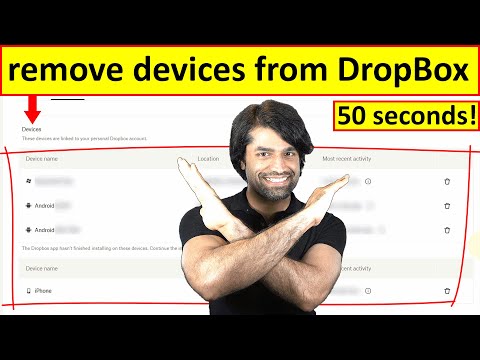Lees hoe u u Google Chrome joune kan maak, selfs as u 'n rekenaar deel. U kan alles boekmerk en u eie tema byvoeg sonder om iemand anders se rekeninge deurmekaar te maak.
Stappe
Metode 1 van 3: Skep u Chrome

Stap 1. Begin die Google Chrome -blaaier
U kan u Google Chrome natuurlik nie verpersoonlik sonder Google Chrome nie.

Stap 2. Soek 'n klein knoppie regs bo op die bladsy
Dit kan sê Persoon 1, of die naam van die persoon met wie u 'n rekenaar deel (byvoorbeeld Bob). Klik daarop, en daar sal twee knoppies wees (een wat sê "skakel persoon" en een wat sê "gaan incognito"). Klik op "skakel persoon".

Stap 3. Teken in op u rekening
Skep een as u nie 'n Google -e -posrekening het nie. As u aanmeld, sal u naam wat u ingevoer het toe u die eerste keer u rekening geskep het, op die klein knoppie verskyn.
Metode 2 van 3: Voeg 'n tema by

Stap 1. Soek 'n ikoon in die boekmerkbalk wat sê "programme"
As u daarop klik, sal u programme soos Google Drive en Google Docs sien. Klik op die app met die titel "webwinkel".

Stap 2. Tik "temas" in die soekbalk
Blaai af totdat u die woord "temas" vind. Klik daarop.

Stap 3. Blaai deur al die temas totdat u 'n tema vind waarvan u hou
Laai dit af as dit gratis is. As u daarvoor wil betaal, kan u dit wel doen.

Stap 4. Gaan na 'n nuwe oortjie en kyk na u nuwe tema
As u nie daarvan hou hoe dit lyk nie, herhaal die proses hierbo beskryf.
Metode 3 van 3: Voeg boekmerke by

Stap 1. Gaan na een van u gunsteling webwerwe

Stap 2. Soek die grys buitelyn van 'n ster in die soekbalk
Klik daarop. Herhaal dit vir ander gunsteling webwerwe, en u kan vinnig toegang tot hierdie webwerwe kry.

Stap 3. Hou u boekmerkbalk sigbaar
Klik met die rechtermuisknop op 'n leë spasie op die balk, kies 'wys boekmerkbalk' en gaan dan na 'n webwerf om te verseker dat die verandering gestoor is.